Thay đổi giao diện trên iPhone chưa Jailbreak
Như chúng ta đã biết, hệ điều hành iOS là một hệ điều hành không cho phép chúng ta thay đổi giao diện trên hệ thống, thứ duy nhất mà chúng ta có thể tùy biến theo ý mình là thay đổi hình nền. Trong bài viết này, mình sẽ hướng dẫn các bạn thay đổi giao diện trên iPhone chưa Jailbreak thiết bị. Điều này cũng giống như khi bạn sử dụng các tinh chỉnh (Tweak) trên Cydia để thay đổi giao diện, cụ thể như Winterboard và Anemone.
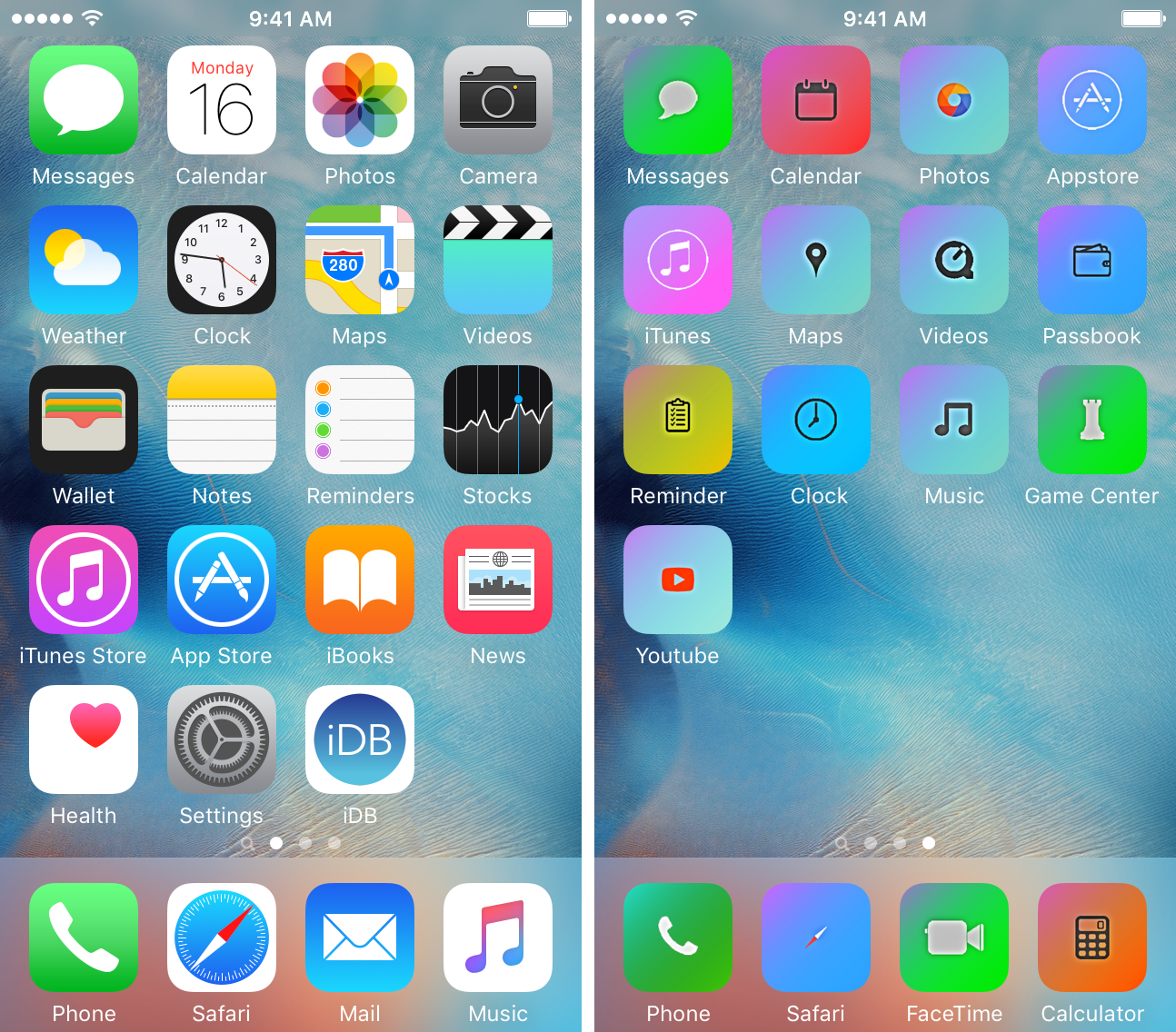
Hướng dẫn thay đổi giao diện trên iPhone chưa Jailbreak
Các bước sau sẽ hướng dẫn bạn cách thay đổi giao diện trên iPhone chưa Jailbreak.
Bước 1: Truy cập vào trang web iSkin trong Safari trên thiết bị iOS bạn muốn thay đổi giao diện.
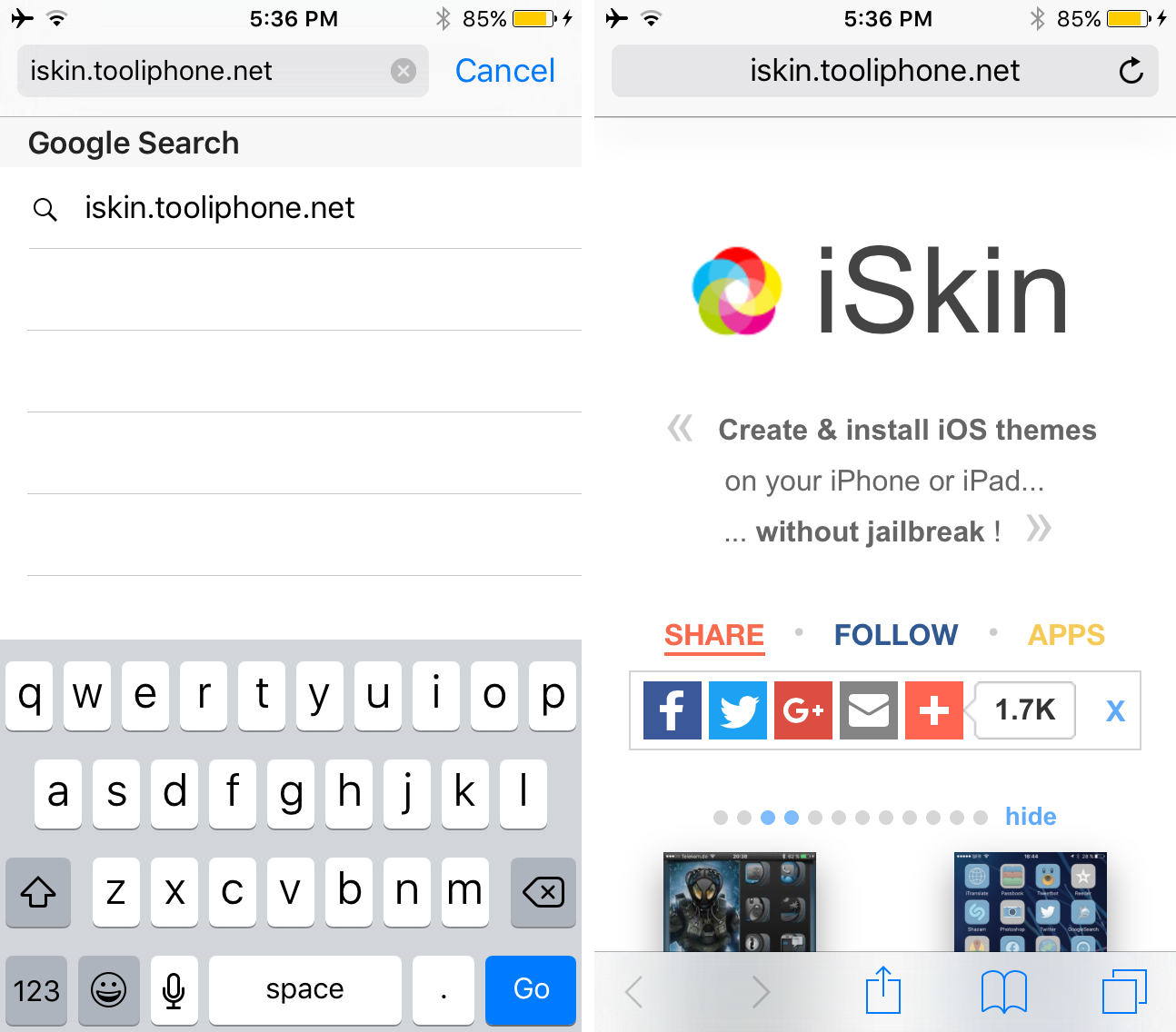
Bước 2: Kéo xuống dưới và chọn vào Browse all themes để hiển thị danh sách tất cả các giao diện cho bạn lựa chọn.
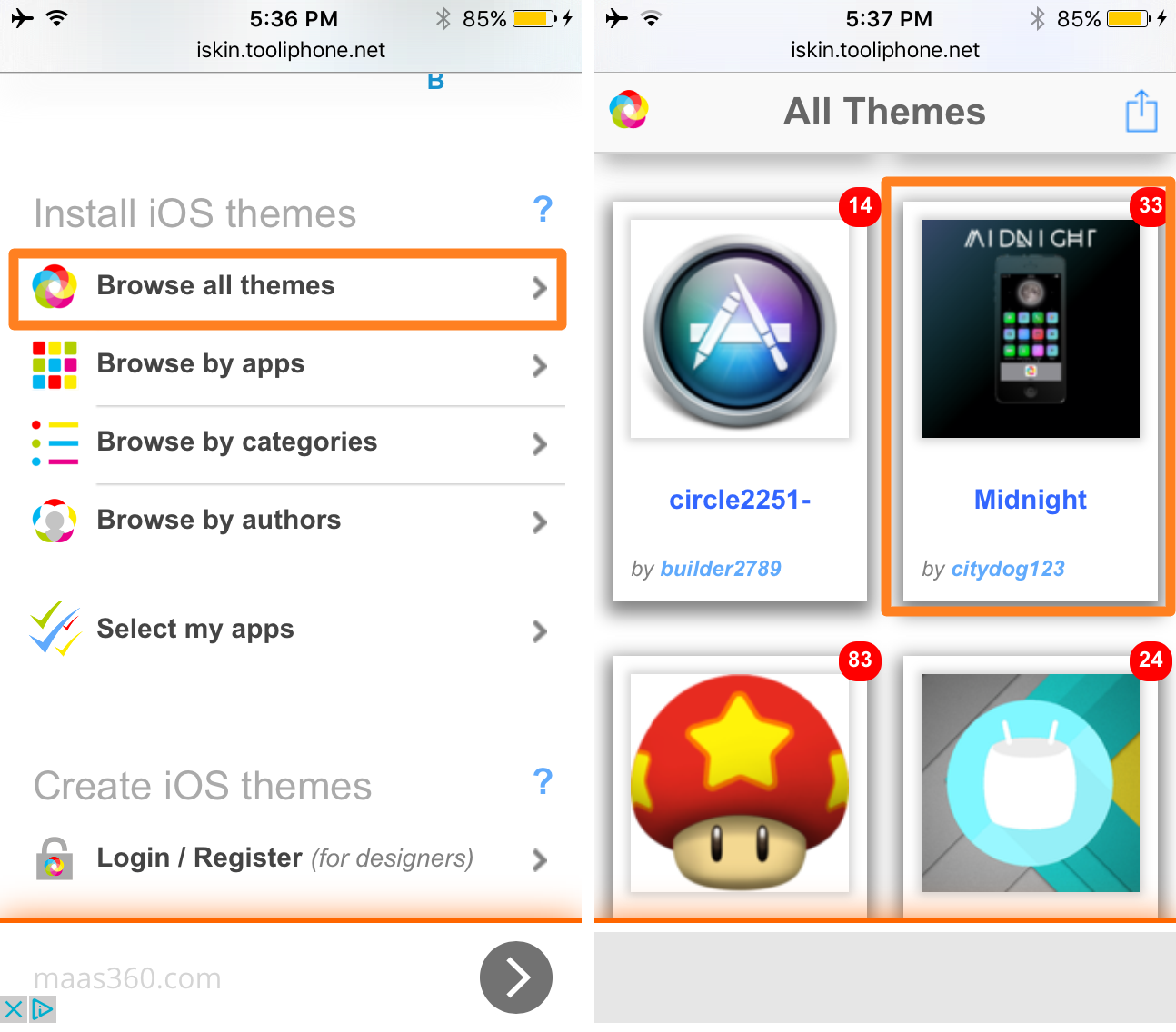
Bước 3: Chọn giao diện mà bạn muốn cài đặt, mình sẽ chọn giao diện MidNight của citydog123.
Bước 4: Chọn vào Application icons, mục này sẽ cho phép bạn lựa chọn những icon mà bạn sẽ thay đổi trên màn hình chính.
![]()
Bước 5: Chọn các ứng dụng mà bạn muốn thay đổi icon và kiểm tra lại tên của các ứng dụng đó.
Bước 6: Khi bạn đã lựa chọn xong các ứng dụng mà bạn sẽ thay đổi giao diện của nó trên màn hình chính, kéo xuống phía dưới màn hình và chọn Install icons.
Bước 7: Quá trình cài đặt sẽ diễn ra trong một vài giây, sau đó bạn sẽ được yêu cầu cài đặt một ‘cấu hình’.
Bước 8: Tiếp tục bằng cách nhấp vào Install để cài đặt cấu hình.
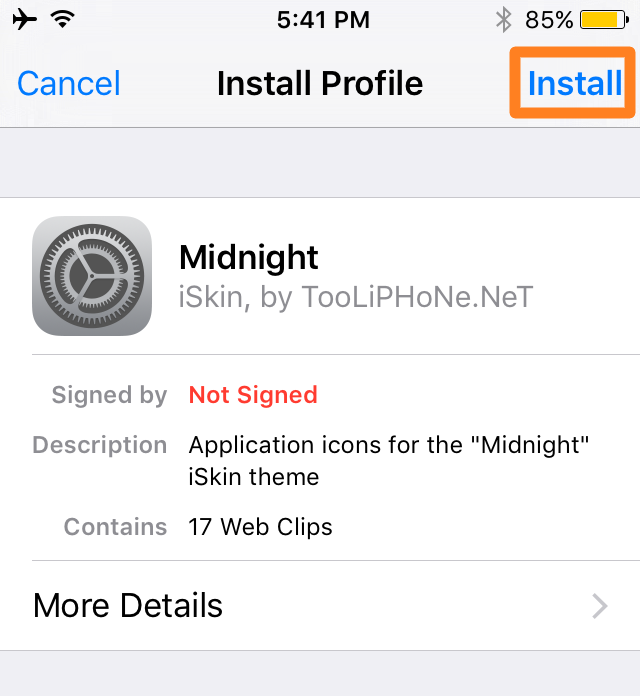
Bước 9: Hệ thống sẽ yêu cầu mật khẩu màn hình của bạn (nếu có) để chấp nhận quá trình cài đặt, sau đó nhấp vào Install một lần nữa để cài đặt.
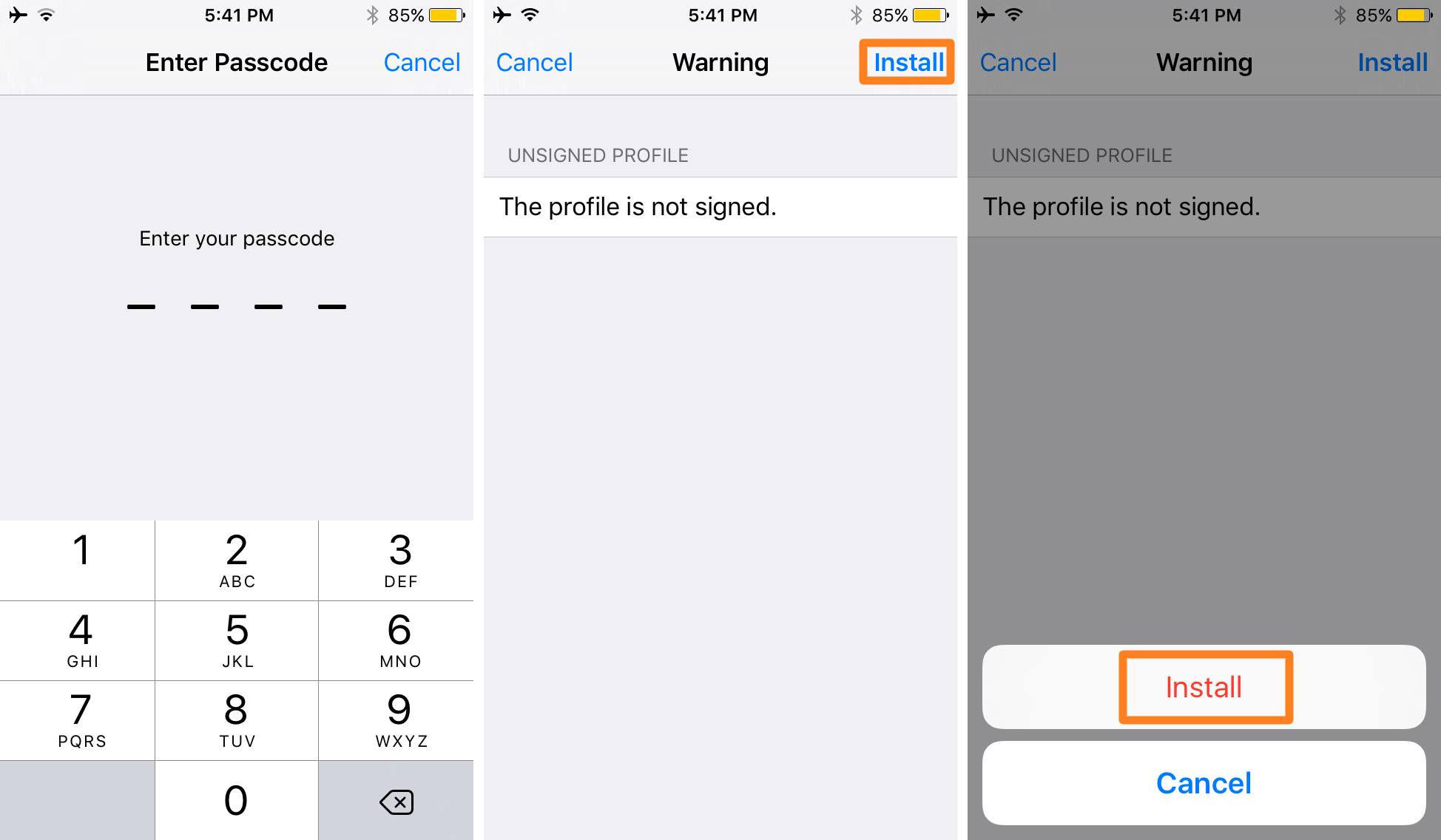
Bước 10: Sau khi cài đặt xong, bạn nhấp vào Done để quay lại Safari.
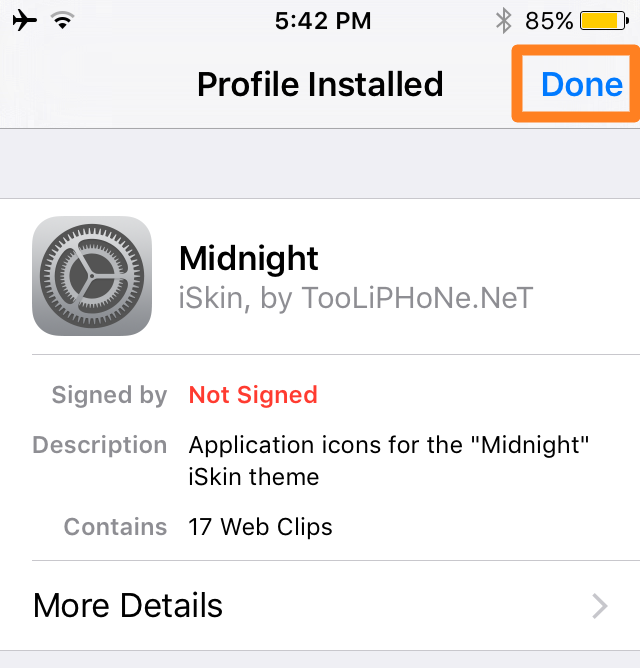
Bước 11: Sau khi trở lại Safari, sẽ mất một thời gian để cài đặt gói giao diện mới. Dòng chữ màu xanh Installation in progress… hiện lên cho biết quá trình cài đặt đang được tiến hành.
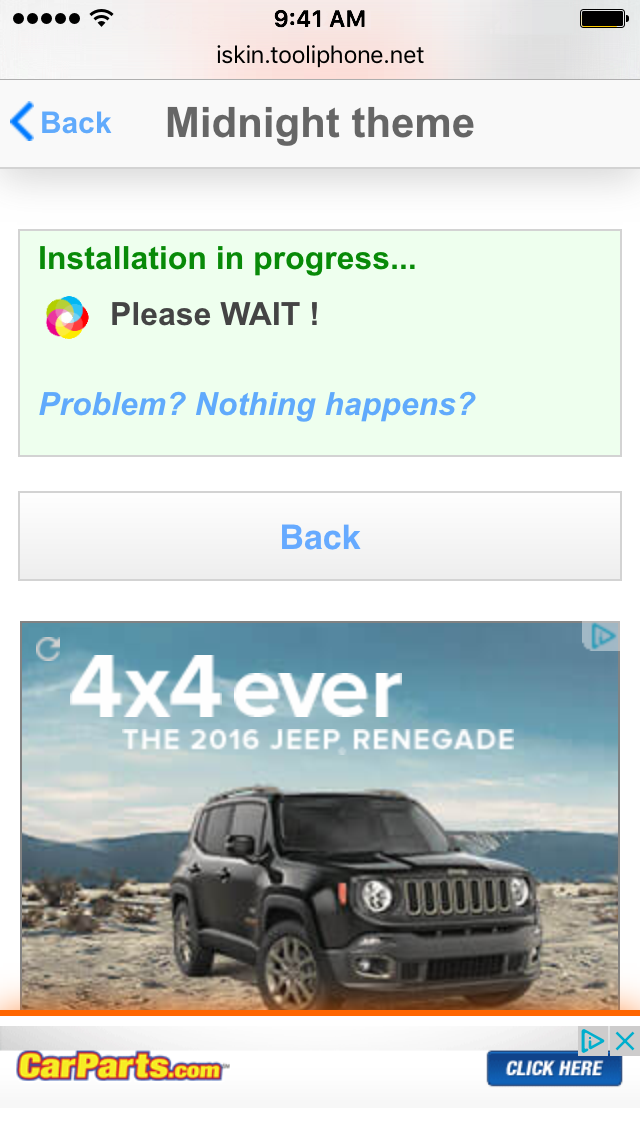
Bước 12: Đợi một khoảng thời gian và quay lại màn hình chính để kiểm tra giao diện mới được cài đặt.
![]()
Chúc các bạn thành công với phương pháp thay đổi giao diện trên iPhone chưa Jailbreak.
Xem thêm các bài viết:
